今天看到syncthing文件同步工具,觉得这个不错,项目是免费开源的,可以实现多设备的数据同步,可跨平台,对于未来的实际应用中还是有帮助的,先写下这篇文章记录一下
github地址:https://github.com/syncthing/syncthing
42K的star这个是非常不错的评价了
介绍
Syncthing是一款开源免费跨平台的文件同步工具,既可以部署在局域网内使用,也可以部署在云服务器上在线使用。Syncthing分为服务器端和客户端,支持64位和32位操作系统
为了方便文件的传输记录一下再Linux上的部署:
-
1 下载:https://github.com/syncthing/syncthing/releases
-
2解压:
tar xzvf syncthing-linux-amd64-v1.18.5.tar.gz
-
修改文件夹名 mv syncthing-linux-amd64-v1.18.5 syncthing
-
进入文件夹:cd syncthing
-
把syncthing复制到/usr/local/bin
把这个脚本文件复制到bin目录下是为了在其他地方都可以执行这个脚本

运行命令:
syncthing
修改配置
运行成功后修改配置文件当前用户的用户目录修改配置文件
1 vim ~/.config/syncthing/config.xml
2 把 <address>127.0.0.1:8384</address>修改为:
<address>0.0.0.0:8384</address>
3 重启syncthing
这样就能够外网访问Linux搭建的syncthing地址ip:8384
云服务器记得安全组配置规则,开放8384和22000的TCP端口
windows和Linux的文件如何共享操作
1 点击添加设备,复制另外一台设备的id在这里黏贴
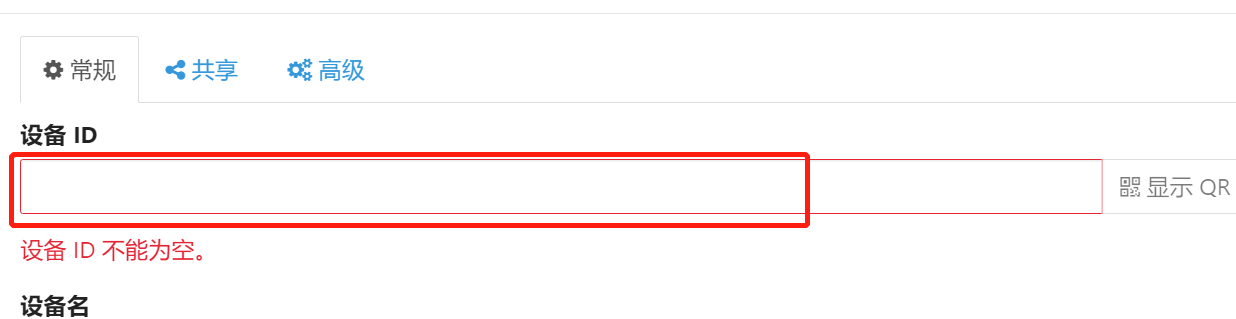
保存之后另外一套设备就会收到通知:

- 添加文件夹:
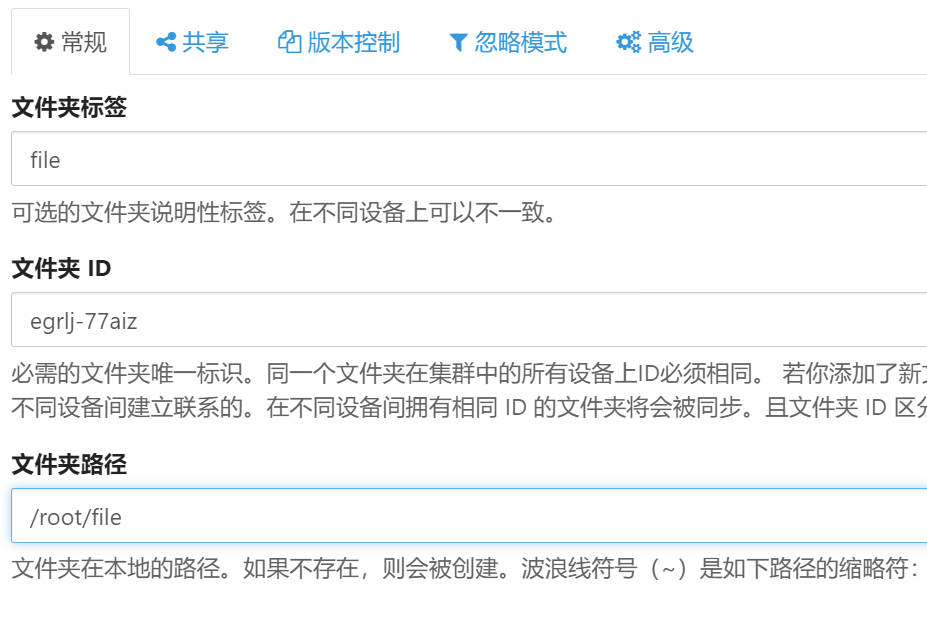
点击添加设备设置文件同步到windows的具体文件夹位置,如本案例是放到E盘下
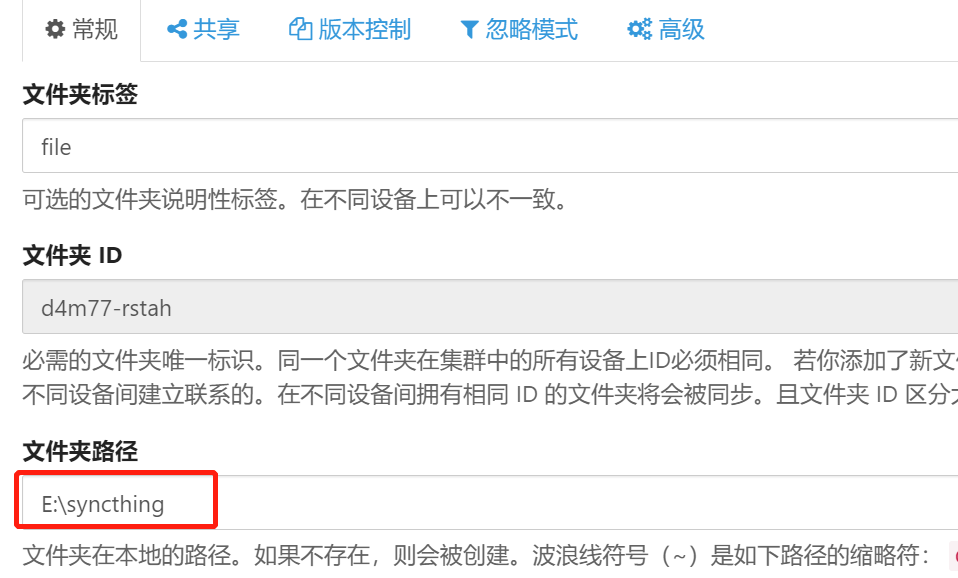
此时另外一台设备就会收到提示

点击共享:
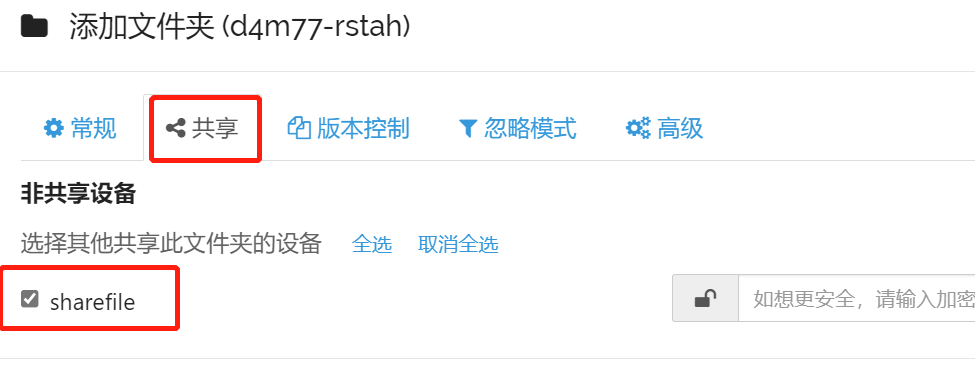
完成之后测试:在file文件夹下创建一个文件

windos本地的文件夹下也就对应同步了文件:
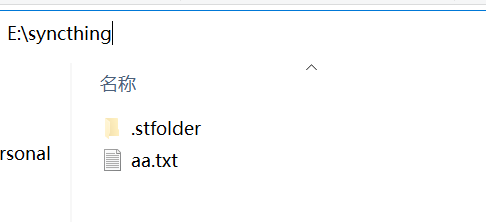
视频学习参考地址:
docker安装syncthing
docker search syncthing
docker pull linuxserver/syncthing
启动:
docker run -d -p 8383:8384 --name syncthing linuxserver/syncthing
访问:
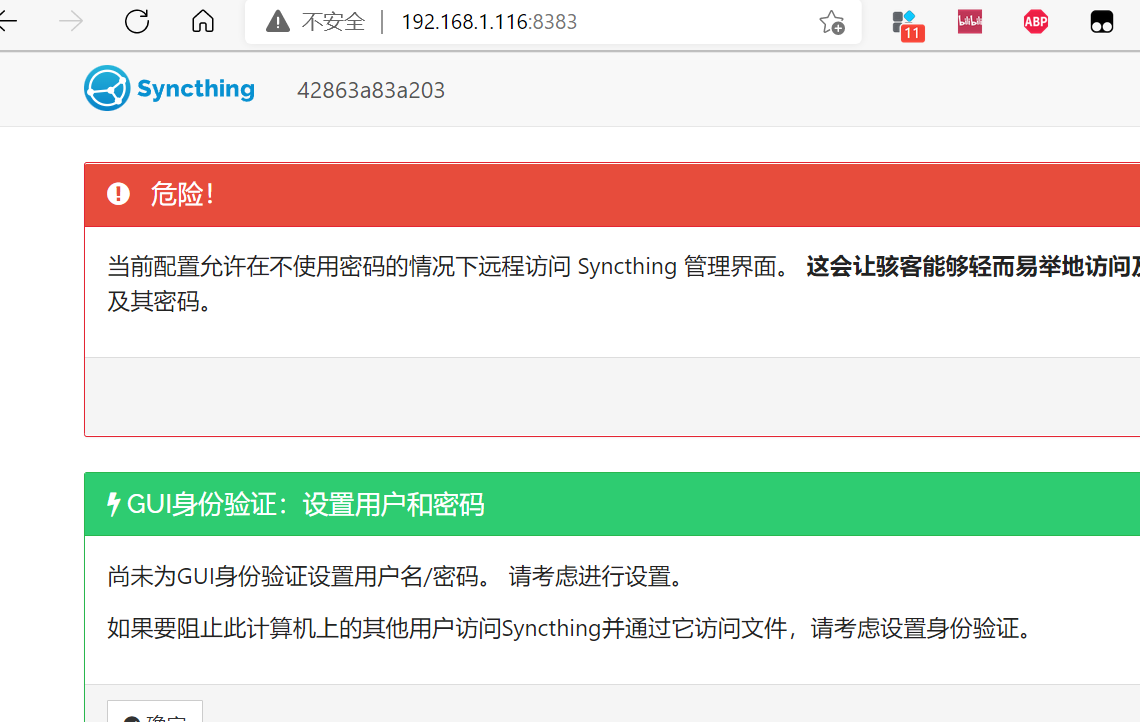


评论区